
La herramienta de UBIQUITI ISP Design es un software de simulación para realizar enlaces PtP (Punto a Punto) y PtMP.
Para entrar a la página podemos dar clic en: https://ispdesign.ui.com/# o escribir en el buscador de Google ISP Design Center.

Como observamos en la imagen, los primeros dos iconos nos servirán para seleccionar si queremos realizar un enlace PtP o un PtMP. En esta ocasión vamos a dar clic en el primer icono y al volver a dar clic en el mapa nos aparecerá un enlace punto a multipunto, el punto de color azul lo tomara como AP (Access Point) y el segundo y tercer punto lo marcara como Estación (CPE).
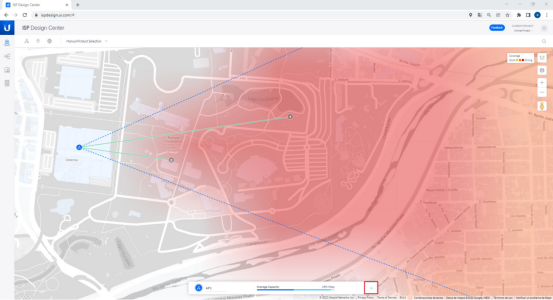
En la parte inferior de la ventana nos aparece una barra que nos indica la distancia aproximada del enlace y la capacidad en mbps. Al dar clic en el icono ´´+´´ se nos desplegara una ventana donde podremos observar distintos parámetros como: el nombre de los puntos marcados en el mapa, el modelo seleccionado para el enlace, la antena sectorial y su grado de apertura, su locación, la potencia y el canal de transmisión, la altura de colocación y la expectativa de la señal.
Del lado derecho podremos observar el CPE con los parámetros ya mencionados y podremos desplegar los demás CPE´s agregados en el mapa.
En la parte superior derecha viene una barra que señala la cobertura de la antena sectorial siendo el color rojo la intensidad mas fuerte.
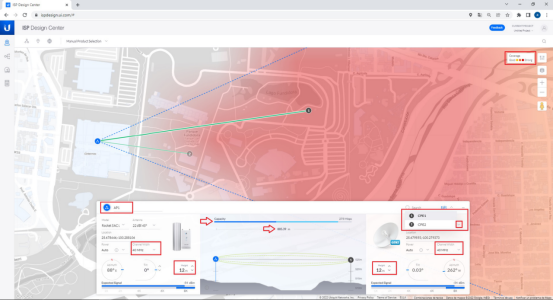
En la parte central podemos observar la capacidad del enlace en mbps y la distancia aproximada, así como la zona de fresnel que nos marca la LoS (linea de vista).
Hay que considerar que la herramienta no toma en cuenta la vegetación que hay en su alrededor ni las estructuras que podrían interferir en la linea de vista.
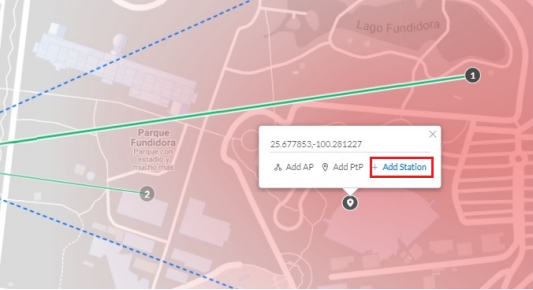
Para añadir otro CPE en el mapa lo que tenemos que hacer es dar clic derecho sobre alguna zona y seleccionar ¨add station¨.
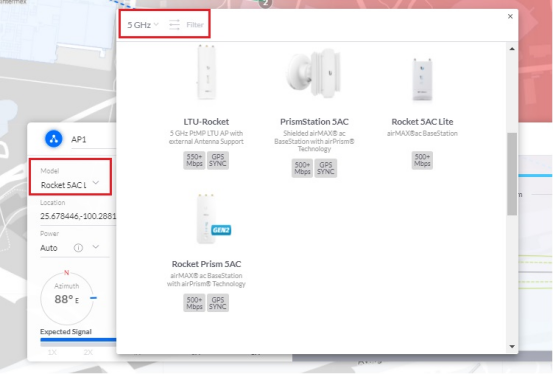
Podremos seleccionar distintos modelos de radios o antenas de acuerdo a la necesidad de nuestro enlace dando clic en el nombre del modelo o sobre la imagen del modelo.
Ten en cuenta las siguientes reglas referidas a la zona de fresnel:
Al aumentar la distancia de enlace el radio también se incrementa.
A medida que la frecuencia del enlace de radio disminuye el radio también se incrementa.
Cuanto menos obstrucciones tenga el enlace mejor será el throughput.
El 60% de la primera zona de Fresnel debe permanecer libre para lograr una relación exitosa.
En esta simulación tenemos una distancia de 693.3 m. con 147 mbps, utilizando un radio conectorizado Rocket 5AC Lite con una antena sectorial de 45 grados y 3 radios con antena integrada PowerBeam 5AC.
Herramienta compatible con los equipos Airmax y AirFiber que podrás encontrar en nuestra tienda en línea o siguiendo estos Codigos QR
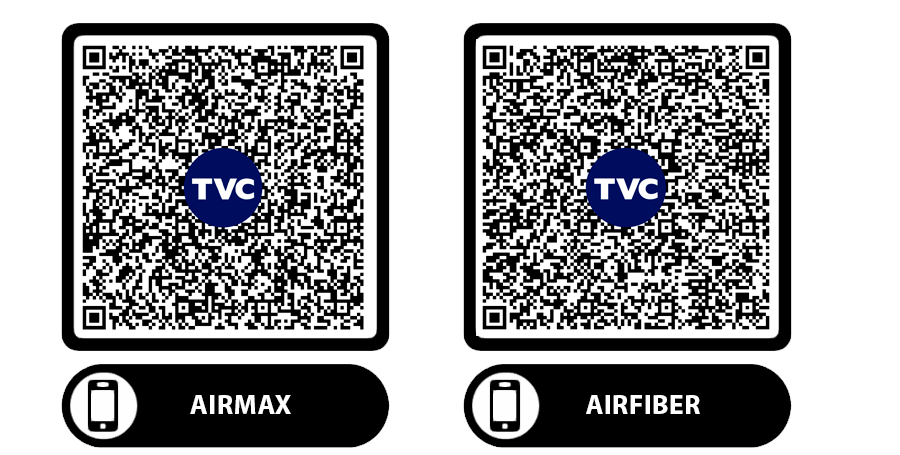

.png)